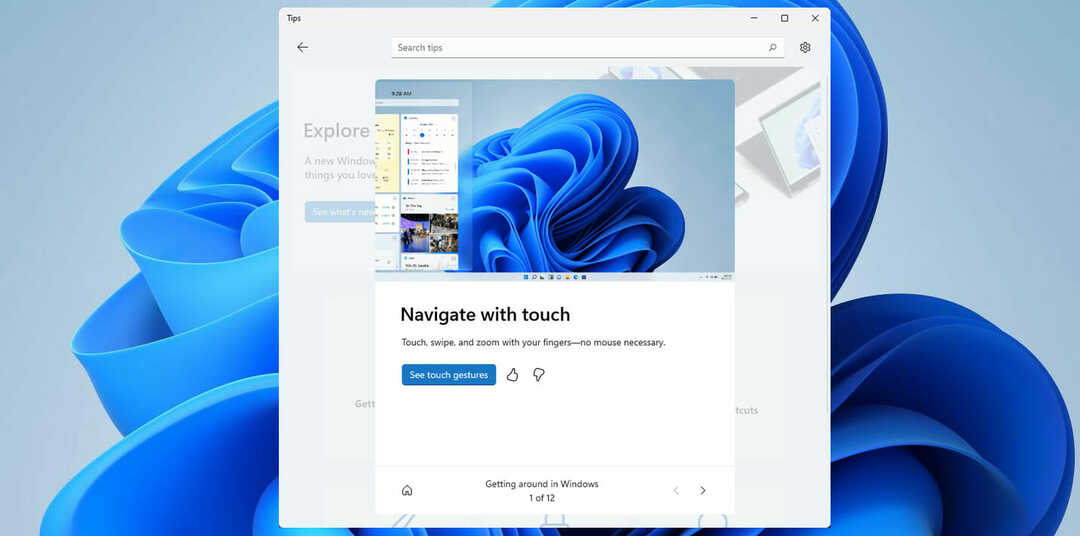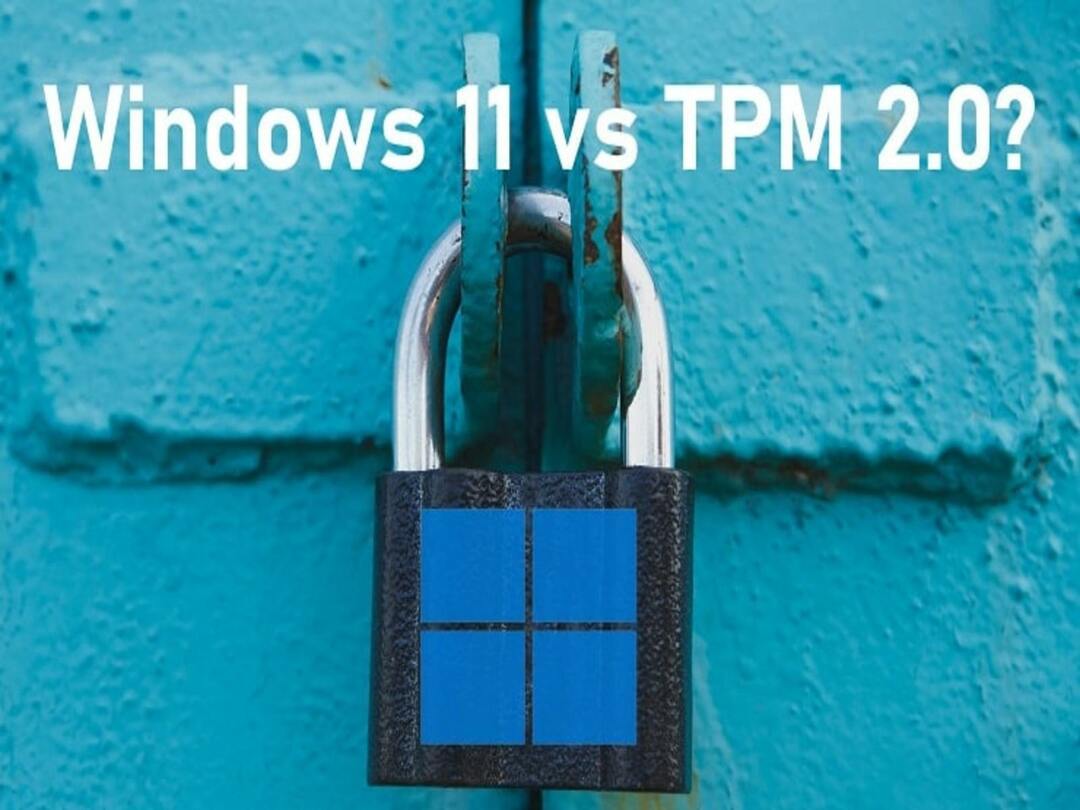Ez a szoftver folyamatosan futtatja az illesztőprogramokat, így biztonságban lesz az általános számítógépes hibáktól és a hardverhibáktól. Ellenőrizze az összes illesztőprogramot most 3 egyszerű lépésben:
- Töltse le a DriverFix alkalmazást (ellenőrzött letöltési fájl).
- Kattintson a gombra Indítsa el a szkennelést hogy megtalálja az összes problémás illesztőprogramot.
- Kattintson a gombra Frissítse az illesztőprogramokat új verziók beszerzése és a rendszer hibás működésének elkerülése érdekében.
- A DriverFix alkalmazást letöltötte 0 olvasók ebben a hónapban.
Vudu egy népszerű streaming szolgáltatás, amely igény szerinti filmeket és tévéműsorokat kínál a felhasználók számára. Számos felhasználó azonban arról számolt be, hogy az alkalmazás használatakor a Vudu nem tudta összekapcsolni a 28-as hibakódot.
Ez a hiba akkor fordulhat elő, ha a rendszer tűzfala blokkolja a kapcsolatot, vagy ha hiba van az alkalmazással.
Ha ez a hiba is aggasztja, íme néhány tipp, amelyek segítenek a Vudu hibaelhárításában, amely miatt nem sikerült összekapcsolni a 28-as hibakódot a Windows rendszerben, és visszatérhet a kedvenc műsorának időben történő megtekintéséhez.
Hogyan tudom kijavítani a Vudu nem sikerült összekapcsolni a 28. hibakódot?
1. Tiltsa le a tűzfalat

- Kattintson Rajt és válassza ki Beállítások.
- Menj Frissítés és biztonság.
- Kattintson Windows biztonság.
- Nyisd ki Tűzfal és hálózati védelem.
- Kattintson a jelenleg aktív hálózatra,
- Görgessen lefelé, és kapcsolja a kapcsolót a Windows tűzfal kikapcsolásához.
- Csukja be a Beállítások ablak.
- Ha külső gyártótól származó antivírust használ tűzfallal, akkor azt is tiltsa le.
- Nyissa meg a Vudu-t, és ellenőrizze az esetleges fejlesztéseket.
- Ha az alkalmazás hiba nélkül működik, előfordulhat, hogy hozzá kell adnia az alkalmazást az engedélyezési listához.
Vudu hozzáadása a kivétellistához

- nyomja meg Windows Key + R a Run megnyitásához.
- típus ellenőrzés és kattintson RENDBEN.
- Kattintson Rendszer és biztonság.
- Kattintson Windows Defender tűzfal.
- A bal oldali ablaktáblán kattintson a gombra Engedélyezhet egy alkalmazást vagy szolgáltatást a Windows Defender tűzfalon keresztül választási lehetőség.
- Kattints a Beállítások megváltoztatása gomb. Lehet, hogy adminisztrátori hozzáférést igényel.
- Görgessen lefelé, és kattintson a gombra Engedélyezzen egy másik alkalmazást gomb.
- Ban,-ben Adjon hozzá alkalmazást ablakban kattintson a gombra Tallózás gomb.

- Keresse meg a Vudu telepítési könyvtárat, és válassza a ikont Vudu.exe fájl.
- Kattintson a gombra Nyisd ki majd kattintson Hozzáadás.
- Miután hozzáadta, ellenőrizze mindkettőt Nyilvános és magán doboz.
- Kattintson a gombra rendben a változások mentéséhez.
- Zárja be a Vezérlőpult ablakot.
A Vudu alkalmazás elindítása előtt feltétlenül engedélyezze a Windows Defender tűzfalat. Ha minden jól ment, akkor képesnek kell lennie arra, hogy hiba nélkül használja az alkalmazást.
2. Állítsa vissza az internetes modemet

- Húzza ki a tápkábelt a modemből, és húzza ki a fali aljzatból is.
- Ha a modem rendelkezik elemekkel, vegye ki az elemeket is.
- Várjon egy percet, és addig hagyja tétlenül a modemet.
- Helyezze vissza az elemeket (ha vannak), és csatlakoztassa a tápkábelt.
- Várjon néhány percet az áramellátás bekapcsolása után a visszaállítás befejezéséhez. A modem világításának állandónak kell lennie.
- Csatlakoztassa készülékét az internethez, és ellenőrizze, hogy a Vudu alkalmazás probléma nélkül működik-e.
- Ha külön WiFi routerrel rendelkező modemet használ, győződjön meg arról, hogy visszaállította a WiFi routert is.
3. Telepítse újra a Vudu-t

- Kattintson Rajt és válassza ki Beállítások.
- Menj Alkalmazások.
- Keresse meg a Vudu szót a telepített alkalmazások lapon.
- Válassza a Vudu elemet, és kattintson a gombra Eltávolítás.
- A gombra kattintva erősítse meg a műveletet Igen.
- Töltse le és telepítse az alkalmazást a Microsoft Store-ból.
A Vudu nem tudta összekapcsolni a 28. hibakódot általában akkor fordul elő, ha a víruskereső vagy a tűzfal blokkolja a kapcsolatot. A cikk lépéseinek végrehajtásával kijavíthatja a hibát, és visszatérhet a Vudu kedvenc műsorainak megnézéséhez.